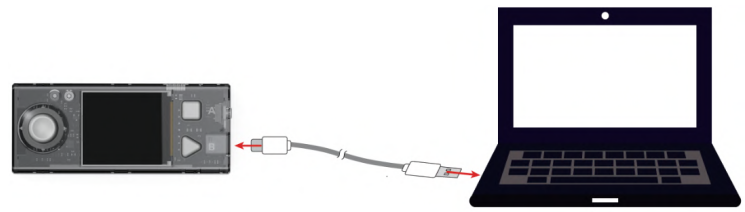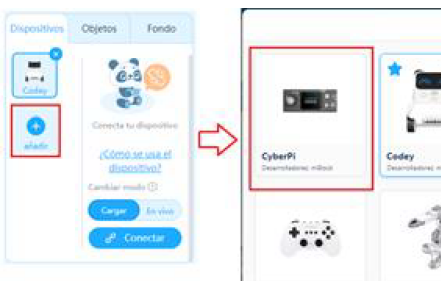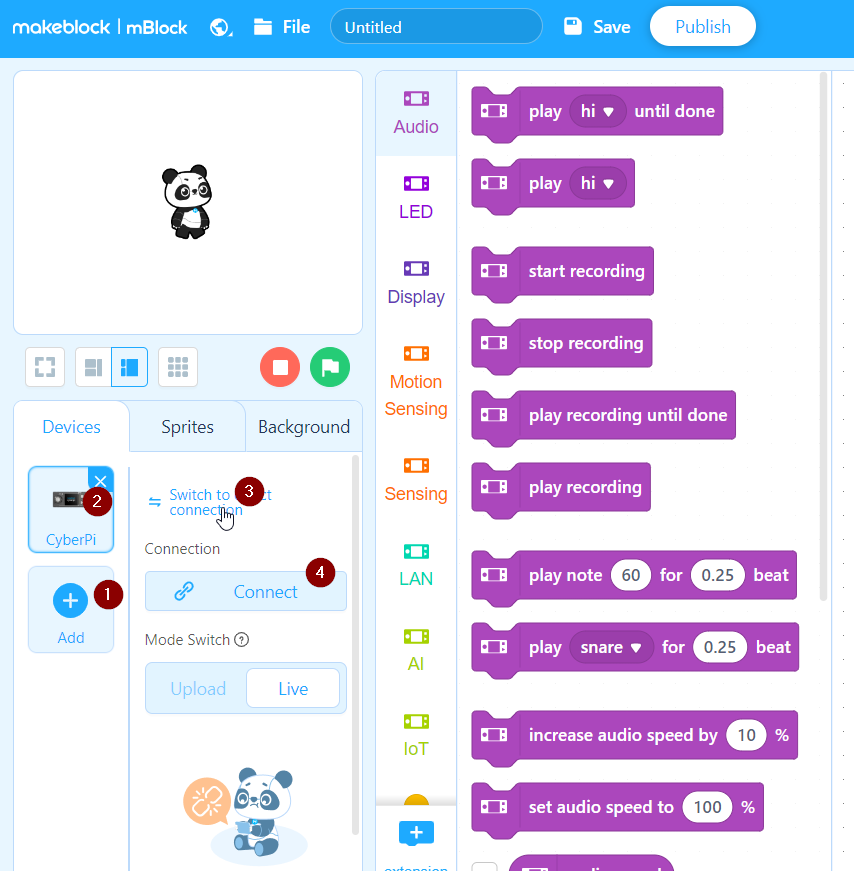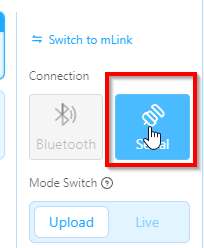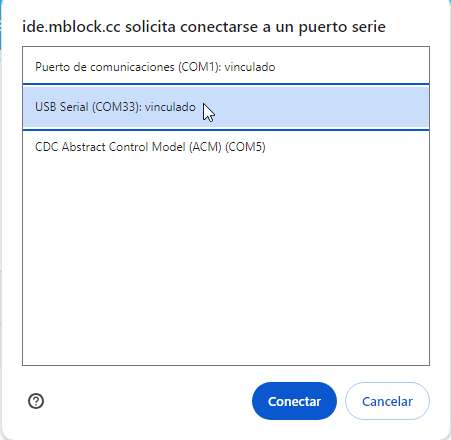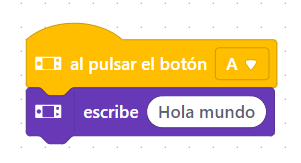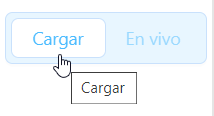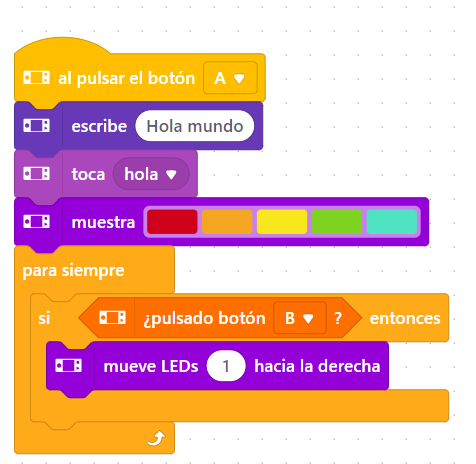Mi primer programa "Hola mundo"
Conectamos Cyberpi con el PC utilizando un cable USB tipo c
OJO, hay cables baratos que sólo sirven para "cargar", el cable que necesitamos tiene que permitir la comunicación bidireccional.
Entramos en mBlock5 https://ide.mblock.cc/ y añadimos el dispositivo CyberPi
Una vez cargado el dispositivo CyberPi recomendamos entrar en la conexión directa (3) y pulsamos Conectar (4)
Al dar a Conexión directa nos da dos opciones, Bluetooth y Serie, elegimos serie
Se abren los puertos disponibles, elegimos el que esté conectado nuestro Cyberpi
Ojo: Tiene que estar encendido, si está con mClon, dar al interruptor on
Al conectar, nos aparecen instrucciones específicas de Cyberpi como instrucciones generales
Nota: La conexión Bluetooth sólo es si tenemos el pincho asociado (se vende aparte) y permite una conexión en vivo inalámbrica.
Podemos empezar con nuestro primer programa
Le damos a cargar y se ejecuta el programa
Podemos complicarlo un poco más para darle más colorido y sonido